Thông tin chuyên sâu về mức sử dụng
Cập nhật thông tin về những gì đang xảy ra trong môi trường được quản lý của bạn với thông báo quản trị hàng tuần của Power Platform. Phân tích về các ứng dụng hàng đầu của bạn, những người tạo có ảnh hưởng nhất và các tài nguyên không hoạt động mà bạn có thể dọn dẹp một cách an toàn sẽ được chắt lọc và gửi đến hộp thư của bạn mỗi tuần một lần.
Để bật thông báo email hàng tuần, hãy chọn Môi trường trong ngăn điều hướng rồi chọn một môi trường được quản lý. Trên thanh lệnh, hãy chọn Chỉnh sửa môi trường được quản lý, chọn thiết đặt trong Thông tin chuyên sâu về cách sử dụng rồi chọn Đưa thông tin chi tiết về môi trường này vào thông báo email hàng tuần.
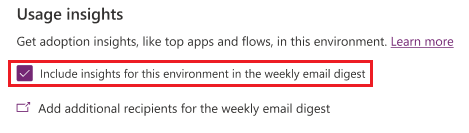
Lưu ý
- Bạn phải bật phân tích cấp độ đối tượng thuê để nhận thông tin chi tiết về mức sử dụng.
- Hiện tại, thông tin chi tiết về việc sử dụng không có sẵn trong các đám mây có chủ quyền, chẳng hạn như Đám mây cộng đồng chính phủ (GCC), Đám mây cộng đồng chính phủ – Cao (GCC High), Bộ Quốc phòng (DoD) và Power Platform và các dịch vụ Dynamics 365 ở Trung Quốc.
Thông tin gì được cung cấp trong bản tóm tắt hàng tuần?
Phần đầu tiên của thông báo hàng tuần hiển thị số lượng ứng dụng được sử dụng và người dùng đang hoạt động trong môi trường được quản lý của bạn trong tháng qua.
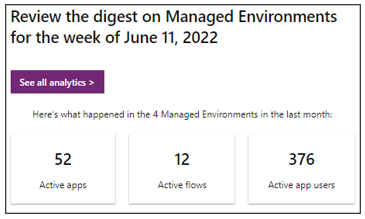
Phần thứ hai liệt kê các ứng dụng và dòng đã lâu không được khởi chạy. Cột Lần khởi chạy gần đây nhất hiển thị ngày cuối cùng người dùng khởi chạy ứng dụng hoặc dòng. Nếu ứng dụng hoặc quy trình chưa bao giờ được khởi chạy, thì cột này chứa "Không có". Nếu một ứng dụng hoặc dòng không được sử dụng, chúng tôi khuyên bạn nên làm việc với chủ sở hữu của ứng dụng đó để cập nhật hoặc xóa ứng dụng hoặc dòng đó.
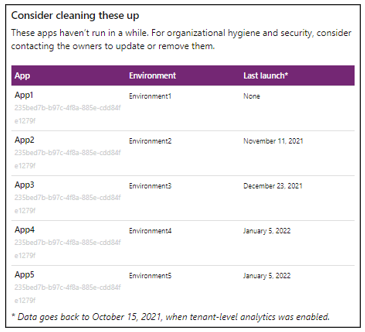
Phần thứ ba hiển thị các ứng dụng và dòng phổ biến nhất trong môi trường được quản lý của bạn trong tháng qua, được biểu thị bằng số phiên và số lần chạy. Khi người dùng khởi chạy và tương tác với một ứng dụng, đó được coi là một phiên. Nó cũng hiển thị những người tạo hàng đầu trong tháng qua, được đo bằng tổng số phiên ứng dụng mà họ sở hữu.
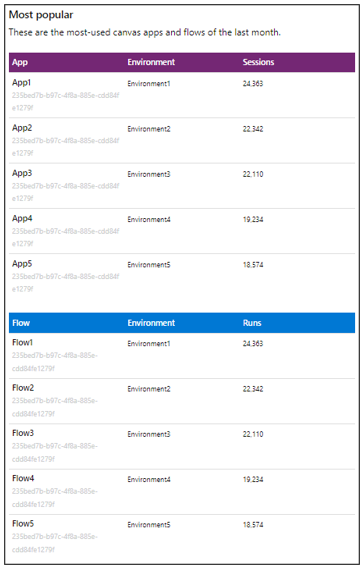
Những môi trường nào được bao gồm trong thông báo hàng tuần?
Thông báo hàng tuần cung cấp thông tin chi tiết về tất cả các môi trường được quản lý trong đối tượng thuê của bạn mà bạn chưa loại trừ khỏi báo cáo.
Để đưa vào môi trường được quản lý trong thông báo hàng tuần, chọn Đưa thông tin chuyên sâu về môi trường này vào thông báo email hàng tuần trong phần Thông tin chuyên sâu về mức sử dụng của thiết đặt Môi trường được quản lý. Nếu bạn loại trừ tất cả các môi trường được quản lý của mình, thì Power Platform sẽ không gửi thông báo hàng tuần.
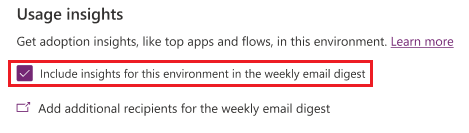
Lưu ý
Xóa hộp kiểm để loại trừ môi trường được quản lý. Nếu bạn loại trừ tất cả các môi trường được quản lý của mình, thì Power Platform sẽ không gửi thông báo hàng tuần.
Ai có thể nhận được thông báo hàng tuần?
Thông báo hàng tuần được gửi tới tất cả người dùng có vai trò quản trị viên Power Platform và quản trị viên dịch vụ Dynamics 365.
Để thêm nhiều người nhận hơn, hãy chọn Thêm người nhận bổ sung cho thông báo email hàng tuần rồi chọn Thông báo hàng tuần. Nhập địa chỉ email vào hộp Người nhận bổ sung.
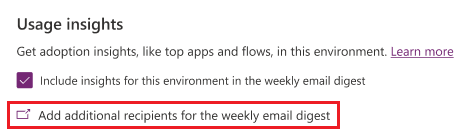
Bạn cũng có thể chọn Thiết đặt từ menu bên trái rồi chọn Thông báo hàng tuần để thêm người nhận khác.
Sử dụng PowerShell để thêm và xóa người nhận
Bạn cũng có thể sử dụng PowerShell để thêm và hủy đăng ký địa chỉ email.
Thêm người nhận email
Đây là một tập lệnh PowerShell mẫu có thêm hai người nhận. Sau khi bạn chạy nó, các địa chỉ mới sẽ xuất hiện trong hộp Người nhận bổ sung trong phần Thông tin chuyên sâu về cách sử dụng của thiết đặt Môi trường được quản lý.
$tenantSettings = Get-TenantSettings
($tenantSettings.powerPlatform.governance) | Add-Member -MemberType NoteProperty -Name additionalAdminDigestEmailRecipients -Value 'fakeEmail@contoso.com;otherFakeEmail@contoso.com'
Set-TenantSettings -RequestBody $tenantSettings
Loại bỏ người nhận email
Đây là một tập lệnh PowerShell mẫu hủy đăng ký toàn bộ tổ chức của bạn khỏi thông báo hàng tuần.
$tenantSettings = Get-TenantSettings
$tenantSettings.powerPlatform.governance.disableAdminDigest = $True
Set-TenantSettings -RequestBody $tenantSettings
Để mọi người đăng ký lại, hãy đặt giá trị cho $tenantSettings.powerPlatform.governance.disableAdminDigest thành $False.
Xem thêm
Tổng quan về Môi trường được quản lý
Bật Môi trường được quản lý
Giới hạn chia sẻ
Chính sách dữ liệu
Cấp phép
Xem mức sử dụng giấy phép (bản xem trước)
Thiết đặt đối tượng thuê
Phản hồi
Sắp ra mắt: Trong năm 2024, chúng tôi sẽ dần gỡ bỏ Sự cố với GitHub dưới dạng cơ chế phản hồi cho nội dung và thay thế bằng hệ thống phản hồi mới. Để biết thêm thông tin, hãy xem: https://aka.ms/ContentUserFeedback.
Gửi và xem ý kiến phản hồi dành cho